
VMware Virtual SAN (vAN) adalah solusi penyimpanan kelas perusahaan berkinerja tinggi untuk infrastruktur hyper-konvergen. vSAN memungkinkan Anda untuk menggabungkan drive SSD dan disk biasa yang terhubung ke server ESXi lokal menjadi gudang data umum yang sangat stabil, yang dapat diakses oleh semua node kluster vSphere. Jika sebelumnya administrator VMware perlu menggunakan SAN, NAS atau DAS untuk memastikan ketersediaan tinggi, maka dalam kasus vSAN kebutuhan untuk penyimpanan bersama eksternal khusus dihilangkan, dan lapisan perangkat lunak baru ditambahkan yang dapat menggunakan drive lokal dari masing-masing server lokal untuk memberikan toleransi kesalahan yang sama dan Set Fitur SAN.
Dukungan VSAN dibangun ke dalam inti hypervisor, sehingga keputusan tentang I / O dan pergerakan data dibuat secepat mungkin (sebagian besar solusi lain untuk mengatur lingkungan penyimpanan virtual diimplementasikan sebagai alat terpisah yang bekerja pada hypervisor). Pada artikel ini kita akan berbicara tentang fitur utama VMware vSAN dan menunjukkan proses penyebaran dan konfigurasi vSAN 6.5.
Catatan. Setara dengan Microsoft vSAN adalah Storage Spaces Direct (S2D), diperkenalkan di Windows Server 2016.Konten:
- Fitur Utama dari VMware vSAN
- Persyaratan Sistem VMware vSAN
- Lisensi VMware vSAN
- Konfigurasikan Jaringan dan Port vSAN
- Konfigurasikan vSAN

Fitur Utama dari VMware vSAN
- Keamanan bawaan dan fitur ketersediaan tinggi dengan toleransi kesalahan, replikasi asinkron jarak jauh, dan kluster yang membentang antara situs yang didistribusikan secara geografis.
- Menggunakan RAID terdistribusi dan mirroring cache untuk melindungi data dari kehilangan satu disk, server, atau seluruh rak
- Meminimalkan latensi penyimpanan dengan mempercepat operasi baca / tulis disk melalui cache bawaan pada server yang disimpan pada SSD lokal
- Deduplikasi perangkat lunak dan kompresi data dengan CPU dan sumber daya memori minimal
- Kemampuan untuk meningkatkan kapasitas dan kinerja jaringan penyimpanan tanpa downtime dengan menambahkan server dan drive baru
- Kebijakan Penyimpanan Mesin Virtual mengotomatiskan penyeimbangan dan penyediaan penyimpanan dan QoS.
- Integrasi penuh dengan tumpukan VMware, termasuk vMotion, DRS, Ketersediaan Tinggi, Toleransi Kesalahan, Site Recovery Manager, vRealize Automation, dan vRealize Operations.
- Dukungan untuk koneksi iSCSI
- Kemampuan untuk menghubungkan langsung dua tangkapan dengan kabel crossover (VSAN Direct Connect).
- Dukungan penuh untuk Kontainer Terpadu vSphere untuk menjalankan kontainer untuk DevOps di vSAN
- Tidak perlu menggunakan komponen tambahan, mesin virtual, dan antarmuka manajemen.
Persyaratan Sistem VMware vSAN
- Membutuhkan VMware vCenter Server 6.5 dan host dengan ESXi 6.5
- Minimal 3 host dalam sebuah cluster (maksimum 64), namun, Anda dapat mengimplementasikan vSAN pada dua host, tetapi saksi host terpisah diperlukan
- Setiap server ESXi dalam kluster vSAN harus memiliki setidaknya satu SSD (flash drive) untuk cache, dan setidaknya satu SSD / HDD untuk data
- Kehadiran SATA / SAS HBA atau pengontrol RAID dalam mode pass-through atau dalam mode RAID 0
- Minimum 1 GB kartu jaringan (disarankan 10 GB)
- Semua host harus terhubung ke vSAN melalui L2 atau L3
- Pada sakelar fisik yang menangani lalu lintas vSAN, multicast (multicast) harus diaktifkan
- IPv4 dan IPv6 keduanya didukung.
- Informasi tentang kompatibilitas dengan perangkat keras tertentu harus ditemukan dalam dokumen terkait di situs web VMware.
Lisensi VMware vSAN
vSAN dilisensikan per CPU, mesin virtual, atau pengguna yang kompetitif dan hadir dalam tiga edisi: Standar, Lanjutan, dan Perusahaan.
- Enterprise lisensi - diperlukan untuk menggunakan QoS dan cluster yang diperluas
- Mahir diperlukan lisensi untuk mendukung deduplikasi, kompresi, dan RAID 5/6
- Standar - fungsi dasar
VSAN dapat digunakan pada semua versi vSphere 6.5.
Ada cara-cara tambahan untuk menghemat uang dengan menggunakan paket SAN Virtual untuk ROBO, atau dengan membeli seperangkat lisensi Standar atau Lanjutan dalam jumlah 25 buah untuk cabang-cabang terpencil. Untuk informasi lebih lanjut tentang lisensi vSAN, lihat VMware..
Konfigurasikan Jaringan dan Port vSAN
Sebelum mengkonfigurasi vSAN, Anda perlu memastikan bahwa port VMkernel untuk lalu lintas vSAN dikonfigurasi pada setiap host di cluster. Di klien web vSphere, pada gilirannya, pilih setiap server tempat Anda ingin menggunakan vSAN. Pilih tab Konfigurasi-> Jaringan -> Adaptor VMKernel -> klik Tambahkan Jaringan Host. Pastikan jenis dipilih VMkernel Network Adapter dan klik Next.
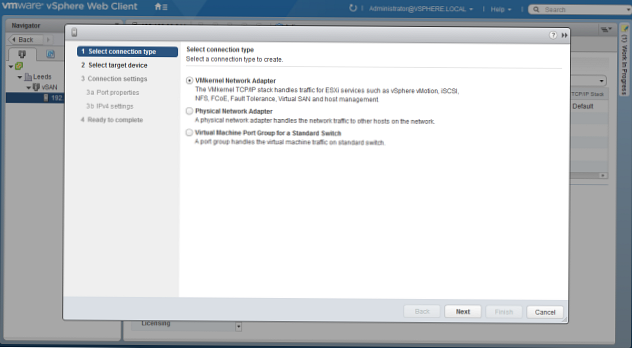
Buat saklar virtual baru (Sakelar standar baru) dan klik Selanjutnya.
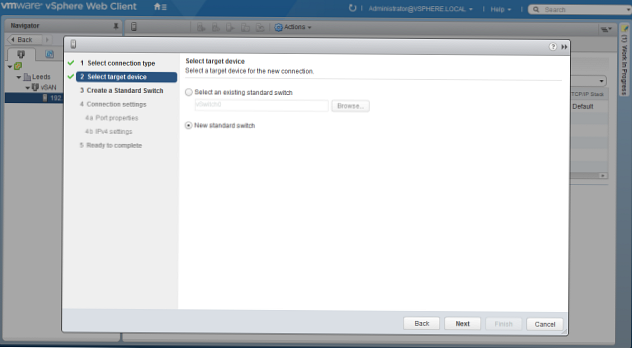
Gunakan ikon tambah hijau untuk mengikat adaptor fisik ke sakelar. Dalam lingkungan produksi, diinginkan untuk memberikan redundansi tambahan dengan menggunakan beberapa NIC fisik..
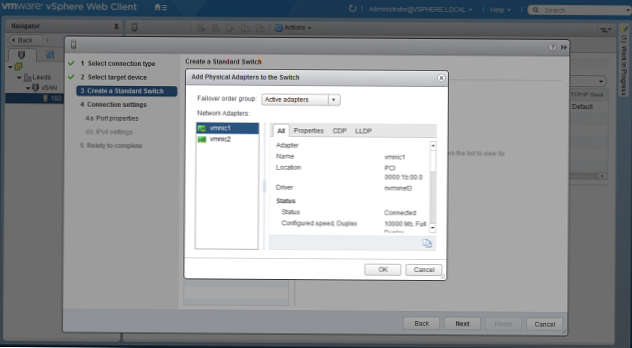
Tentukan nama port VMkernel dan, jika perlu, ID VLAN-nya. Pastikan untuk mencentang kotak di sebelah opsi San virtual dan klik Selanjutnya.
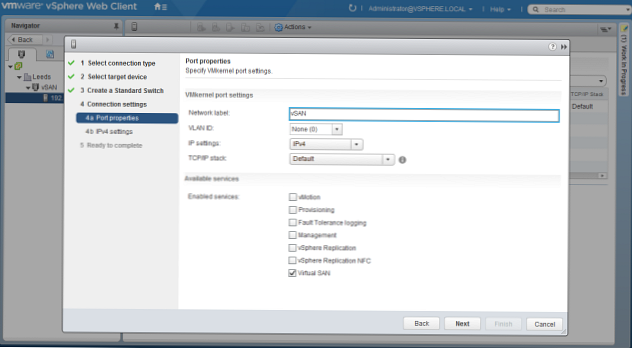
Tentukan Pengaturan Jaringan Port VMkernel.
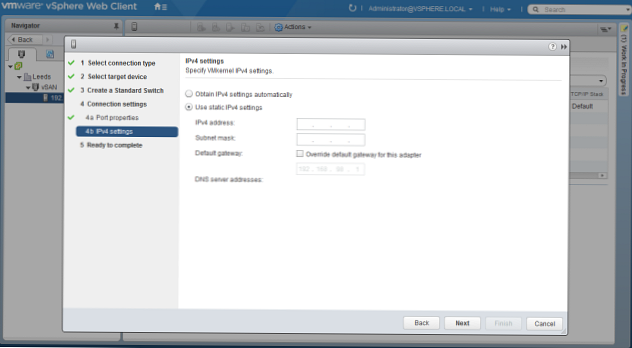
Jika Anda mengatur vSAN di bangku tes dengan sejumlah antarmuka fisik yang terbatas, pilih jaringan manajemen (Jaringan manajemen) dan dalam daftar layanan yang didukung centang kotak San virtual. Dengan konfigurasi ini, lalu lintas vSAN akan melalui jaringan manajemen umum, yang tidak layak dilakukan dalam penyebaran produktif..
Konfigurasikan vSAN
Seperti yang sudah kami katakan, untuk mengonfigurasi vSAN, Anda tidak perlu lagi mengirimkan sesuatu + ke hypervisor, semua fungsi sudah ada di sana. Semua yang diperlukan dari administrator adalah mengkonfigurasi vSAN melalui antarmuka klien web vSphere (vSAN belum mendukung klien HTML5 yang trendi).
Untuk mengaktifkan vSAN, temukan kluster yang diinginkan di konsol vSphere dan klik tab Konfigurasikan. Perluas Bagian San virtual dan pilih Jenderal. Ini harus menunjukkan bahwa Virtual SAN tidak diaktifkan. Klik pada tombol Konfigurasikan.
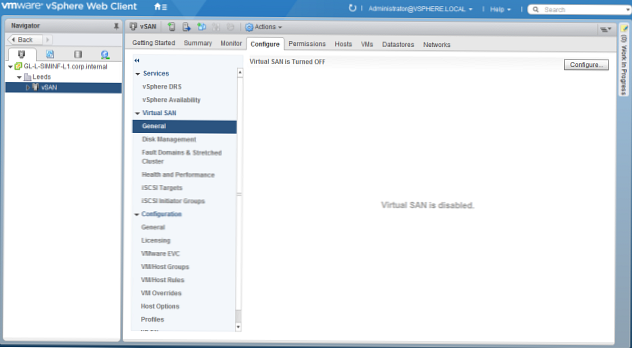
Secara default, semua drive yang sesuai akan ditambahkan ke repositori vSAN. Untuk memilih drive secara manual, ubah opsi pemetaan drive ke Manual. Di sini Anda dapat mengaktifkan opsi kompresi data, toleransi kesalahan.
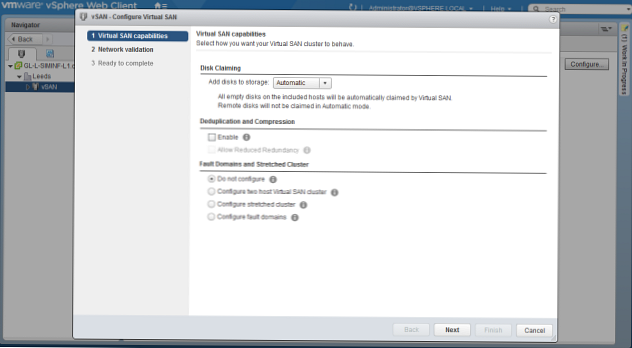
Konfirmasi akan muncul pada halaman validasi jaringan bahwa setiap host di cluster terhubung ke vSAN.
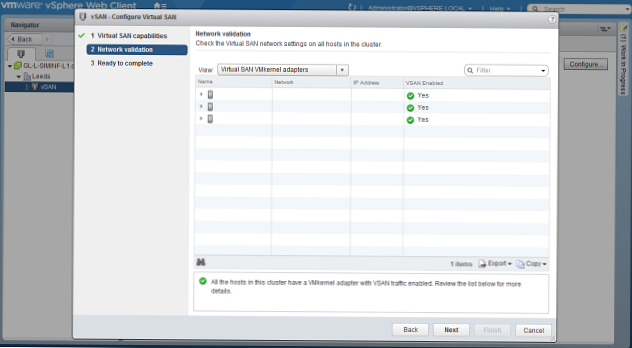
Periksa pengaturan Anda dan klik Selesai. Tunggu hingga tugas selesai, setelah itu SAN virtual akan menggabungkan semua drive lokal dari server cluster yang dipilih ke dalam penyimpanan vSAN terdistribusi. Penyimpanan ini adalah satu datastore VMFS tunggal di mana Anda dapat segera menempatkan mesin virtual. Pengaturan VSAN nantinya dapat diubah di bagian yang sama (tab cluster Konfigurasikan -> San virtual).











